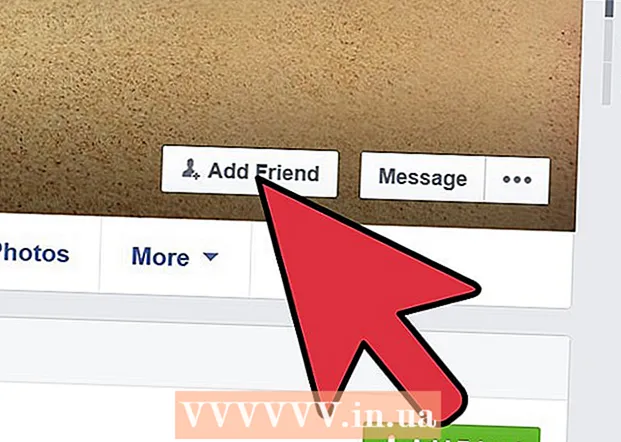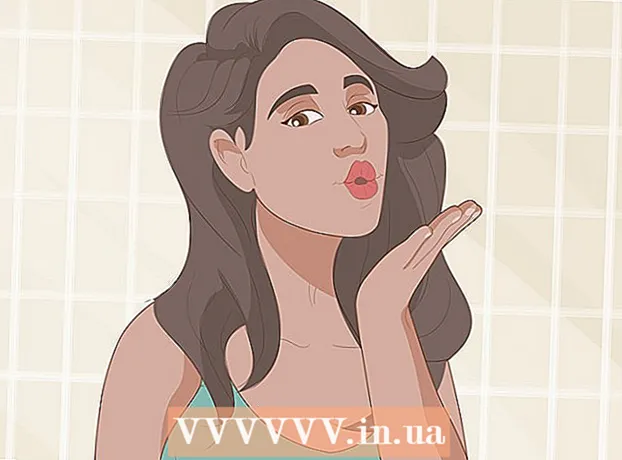نویسنده:
Roger Morrison
تاریخ ایجاد:
7 سپتامبر 2021
تاریخ به روزرسانی:
1 جولای 2024

محتوا
- گام برداشتن
- قسمت 1 از 5: از رمز عبور خود محافظت کنید
- قسمت 2 از 5: تنظیمات امنیتی خود را در Facebook تنظیم کنید
- قسمت 3 از 5: تنظیم تنظیمات امنیتی فیس بوک
- قسمت 4 از 5: هنگام استفاده از فیس بوک مراقب باشید
- قسمت 5 از 5: از رایانه / تلفن / دستگاههای دیگر خود محافظت کنید
بسیاری از افراد هر روز از فیس بوک استفاده می کنند. از این طریق آنها با دوستان و همکاران خود در تماس هستند. برخی آن را امتداد خود می دانند. اگر حساب فیس بوک شما هک شود ، بسیار آزار دهنده است. بسته به کاری که هکرها انجام می دهند ، می تواند به تصویر شما آسیب برساند و حتی برای شما هزینه دارد. اگر مشکوک هستید که حساب فیس بوک شما هک شده است ، باید بلافاصله حساب خود را ارسال کنید رمز عبور را تغییر دهید. در این مقاله نکاتی برای افزایش امنیت حساب Facebook شما ارائه شده است.
گام برداشتن
قسمت 1 از 5: از رمز عبور خود محافظت کنید
 با یک رمز عبور قدرتمند وارد شوید. از نام ، تاریخ تولد ، نام حیوان خانگی یا کلمات متداول خودداری کنید. حدس گذرواژه را دشوار کنید.
با یک رمز عبور قدرتمند وارد شوید. از نام ، تاریخ تولد ، نام حیوان خانگی یا کلمات متداول خودداری کنید. حدس گذرواژه را دشوار کنید. - یک رمز عبور قوی شامل حداقل 8 حرف است ، اما هرچه بیشتر بهتر است. هر چقدر رمز عبور شما بیشتر باشد (یعنی هر چه کاراکتر بیشتر باشد) ، مدت زمان طولانی تری نیز برای شکستن آن لازم است.
- یک رمز ورود قوی شامل حداقل یکی از هر یک از نویسه های زیر است: حروف کوچک ، بزرگ ، اعداد و نویسه های خاص.
 از رمز عبور فیس بوک خود در مکان دیگری استفاده نکنید. برای هر وب سرویس / وب سایتی که استفاده می کنید یک رمز عبور متفاوت ایجاد کنید.
از رمز عبور فیس بوک خود در مکان دیگری استفاده نکنید. برای هر وب سرویس / وب سایتی که استفاده می کنید یک رمز عبور متفاوت ایجاد کنید. - استفاده از رمز عبور مشابه با شماره های مختلف کافی نیست (به عنوان مثال password1 ، password2 و غیره)
- اگر روحیه خلاقیت ندارید و قادر به یافتن رمزهای عبور جدید نیستید ، می توانید از یک تولید کننده رمز عبور آنلاین استفاده کنید. اطمینان حاصل کنید که یک وب سایت قابل اعتماد است.
 از مدیر رمز عبور استفاده کنید. هرچه گذرواژه های شما قویتر و منحصر به فرد باشند ، به خاطر سپردن همه آنها دشوارتر است. بسیاری از مدیران گذرواژه خوب هستند که گذرواژه های شما را رمزگذاری می کنند و از آنها محافظت می کنند.
از مدیر رمز عبور استفاده کنید. هرچه گذرواژه های شما قویتر و منحصر به فرد باشند ، به خاطر سپردن همه آنها دشوارتر است. بسیاری از مدیران گذرواژه خوب هستند که گذرواژه های شما را رمزگذاری می کنند و از آنها محافظت می کنند. - سیستم عامل موجود در رایانه شما ممکن است مدیر رمز عبور خود را داشته باشد. به عنوان مثال ، کاربران Mac دسترسی رایگان به مدیر رمز عبور Keychain دارند.
- اگر نمی خواهید از مدیر رمز عبور استفاده کنید ، می توانید از عبارت عبور استفاده کنید. "پینوکیو بینی بلندی دارد!" به عنوان مثال ، pHeLN می شود!
 رمز ورود خود را هر شش ماه تغییر دهید. این مربوط به همه رمزهای عبور است ، نه فقط رمزهای عبور فیس بوک. اگر نگران فراموش شدن این موضوع هستید ، می توانید یک یادآوری در تقویم خود تنظیم کنید.
رمز ورود خود را هر شش ماه تغییر دهید. این مربوط به همه رمزهای عبور است ، نه فقط رمزهای عبور فیس بوک. اگر نگران فراموش شدن این موضوع هستید ، می توانید یک یادآوری در تقویم خود تنظیم کنید.  رمز عبور فیس بوک خود را به هیچ کس ندهید. هیچ رمز عبوری وارد نکنید!
رمز عبور فیس بوک خود را به هیچ کس ندهید. هیچ رمز عبوری وارد نکنید!  از ویژگی "به خاطر سپردن رمز عبور" در وب سایت ها خودداری کنید ، به خصوص اگر از رایانه ای استفاده می کنید که متعلق به خود شما نیست. اگر پیام "به خاطر بسپار رمز ورود" در حالی که در رایانه خود نیستید ظاهر شد ، با نشان دادن "اکنون نه" آن را کلیک کنید
از ویژگی "به خاطر سپردن رمز عبور" در وب سایت ها خودداری کنید ، به خصوص اگر از رایانه ای استفاده می کنید که متعلق به خود شما نیست. اگر پیام "به خاطر بسپار رمز ورود" در حالی که در رایانه خود نیستید ظاهر شد ، با نشان دادن "اکنون نه" آن را کلیک کنید - اگر رمز اصلی خود را برای مرورگر خود تنظیم کرده اید ، می توانید از ویژگی "به خاطر سپردن رمز عبور" استفاده کنید ، زیرا اگر کسی بخواهد رمزهای عبور شما را ببیند ، ابتدا رمز عبور اصلی (که شما ایجاد کردید) را درخواست می کند.
- اینکه مرورگر شما به طور خودکار گذرواژه های شما را در سندی محافظت می کند که توسط یک گذرواژه اصلی محافظت می شود ، به سیستم عامل و مرورگر بستگی دارد. برای اطمینان از روشن بودن ویژگی گذرواژه اصلی ، تنظیمات مرورگر خود را بررسی کنید.
- اگر رمز اصلی خود را برای مرورگر خود تنظیم کرده اید ، می توانید از ویژگی "به خاطر سپردن رمز عبور" استفاده کنید ، زیرا اگر کسی بخواهد رمزهای عبور شما را ببیند ، ابتدا رمز عبور اصلی (که شما ایجاد کردید) را درخواست می کند.
 رمز ورود خود را فقط در رایانه های معتبر وارد کنید. اگر از رایانه ای استفاده می کنید که آن را نمی شناسید یا به آن اعتماد ندارید ، کاری را انجام دهید که به رمز ورود نیاز دارد. هکرها به طور معمول از keylogger در سیستم های رایانه ای استفاده می کنند که هر آنچه را تایپ می کنید ، از جمله رمزهای عبور ذخیره می کند.
رمز ورود خود را فقط در رایانه های معتبر وارد کنید. اگر از رایانه ای استفاده می کنید که آن را نمی شناسید یا به آن اعتماد ندارید ، کاری را انجام دهید که به رمز ورود نیاز دارد. هکرها به طور معمول از keylogger در سیستم های رایانه ای استفاده می کنند که هر آنچه را تایپ می کنید ، از جمله رمزهای عبور ذخیره می کند. - در صورت نیاز به وارد کردن رمز عبور در رایانه ای که کاملاً به آن اعتماد ندارید ، در صورت دسترسی مجدد به رایانه خود ، در اسرع وقت رمز ورود را تغییر دهید.
قسمت 2 از 5: تنظیمات امنیتی خود را در Facebook تنظیم کنید
 وارد فیس بوک شوید. آدرس ایمیل و رمز ورود خود را در صفحه اصلی فیس بوک وارد کنید تا وارد حساب خود شوید. حتماً به صفحه واقعی فیس بوک (و سایر صفحات) وارد شوید: www.facebook.com.
وارد فیس بوک شوید. آدرس ایمیل و رمز ورود خود را در صفحه اصلی فیس بوک وارد کنید تا وارد حساب خود شوید. حتماً به صفحه واقعی فیس بوک (و سایر صفحات) وارد شوید: www.facebook.com. - بسیار مهم است که نوار آدرس در واقع www.facebook.com را نشان می دهد و مثلاً facebook.co ، face.com یا facebook1.com و غیره را نشان نمی دهد. ماهیگیران اغلب از آدرس های وب سایت استفاده می کنند که در نوار آدرس به اشتباه تایپ می کنید عجله
 تنظیمات Facebook خود را باز کنید. وقتی وارد سیستم شدید ، روی مثلث معکوس در بالا سمت راست (در نوار منوی آبی) کلیک کنید. اکنون یک منو در حال پخش است. در بالای "ورود به سیستم" شما "تنظیمات" را مشاهده می کنید. برای دیدن منوی تنظیمات ، روی "تنظیمات" کلیک کنید.
تنظیمات Facebook خود را باز کنید. وقتی وارد سیستم شدید ، روی مثلث معکوس در بالا سمت راست (در نوار منوی آبی) کلیک کنید. اکنون یک منو در حال پخش است. در بالای "ورود به سیستم" شما "تنظیمات" را مشاهده می کنید. برای دیدن منوی تنظیمات ، روی "تنظیمات" کلیک کنید. - اگر می خواهید گذرواژه خود را تغییر دهید ، روی "عمومی" در منوی سمت چپ کلیک کنید. سپس بر روی "ویرایش" در سمت راست "رمز عبور" کلیک کنید. قبل از اینکه بتوانید رمز ورود جدید را وارد کنید ابتدا از شما رمز عبور فعلی خود خواسته می شود. سپس بر روی "ذخیره تغییرات" کلیک کنید.
 تنظیمات امنیتی خود را باز کنید. وقتی "تنظیمات" را باز کردید ، یک منو در سمت چپ مشاهده خواهید کرد. "Security" برگه دوم از بالا است ، درست زیر "General". برای دسترسی به تنظیمات امنیتی خود ، روی "Security" کلیک کنید.
تنظیمات امنیتی خود را باز کنید. وقتی "تنظیمات" را باز کردید ، یک منو در سمت چپ مشاهده خواهید کرد. "Security" برگه دوم از بالا است ، درست زیر "General". برای دسترسی به تنظیمات امنیتی خود ، روی "Security" کلیک کنید. - در پنجره "تنظیمات امنیتی" لیستی از تنظیمات را مشاهده می کنید که می توانید تنظیم کنید. برای تنظیم این تنظیمات ، روی "ویرایش" کلیک کنید ، که در سمت راست تنظیمات خاص با رنگ آبی نوشته شده است.
قسمت 3 از 5: تنظیم تنظیمات امنیتی فیس بوک
 هشدارهای ورود به سیستم را تنظیم کنید. ویژگی ورود به سیستم هنگامی که شخصی از طریق رایانه ، تلفن یا مرورگر دیگری به حساب شما وارد می شود ، اعلانی را ارسال می کند. می توانید انتخاب کنید که این هشدارها را از طریق Facebook Notifications ، ایمیل یا پیام متنی دریافت کنید. برای تنظیم این اعلان ها ، روی "ویرایش" در سمت راست "هشدارهای ورود" کلیک کنید. نحوه دریافت هشدارها را انتخاب کنید (شماره تلفن همراه خود را برای اعلان های پیامکی وارد کنید) ، و "ذخیره تغییرات" را کلیک کنید.
هشدارهای ورود به سیستم را تنظیم کنید. ویژگی ورود به سیستم هنگامی که شخصی از طریق رایانه ، تلفن یا مرورگر دیگری به حساب شما وارد می شود ، اعلانی را ارسال می کند. می توانید انتخاب کنید که این هشدارها را از طریق Facebook Notifications ، ایمیل یا پیام متنی دریافت کنید. برای تنظیم این اعلان ها ، روی "ویرایش" در سمت راست "هشدارهای ورود" کلیک کنید. نحوه دریافت هشدارها را انتخاب کنید (شماره تلفن همراه خود را برای اعلان های پیامکی وارد کنید) ، و "ذخیره تغییرات" را کلیک کنید.  تأییدهای ورود به سیستم را تنظیم کنید. ویژگی ورود به سیستم هنگام ورود از یک مرورگر ناشناخته ، با درخواست کد ورود به سیستم ، امنیت بیشتری را برای حساب شما فراهم می کند. برای تنظیم مصوبات ورود به سیستم ، روی "ویرایش" در سمت راست "تأییدات ورود" کلیک کنید. گزینه تنظیم کد امنیتی را علامت بزنید و دستورالعمل ها را دنبال کنید.
تأییدهای ورود به سیستم را تنظیم کنید. ویژگی ورود به سیستم هنگام ورود از یک مرورگر ناشناخته ، با درخواست کد ورود به سیستم ، امنیت بیشتری را برای حساب شما فراهم می کند. برای تنظیم مصوبات ورود به سیستم ، روی "ویرایش" در سمت راست "تأییدات ورود" کلیک کنید. گزینه تنظیم کد امنیتی را علامت بزنید و دستورالعمل ها را دنبال کنید. - رایج ترین روش برای دریافت کد ورود به سیستم با تلفن ، از طریق پیام متنی یا برنامه فیس بوک است.
- در صورت نیاز به کدهای ورود به سیستم و تلفن خود را در دست ندارید ، می توانید 10 کد پیشاپیش از فیس بوک درخواست کنید (که می توانید آنها را چاپ کنید یا یادداشت کنید). به بخش «تأییدات ورود به سیستم» بروید و روی «دریافت کد» کلیک کنید. رمز ورود فیس بوک خود را وارد کنید و "ارسال" را کلیک کنید.
 مخاطبین معتمد را انتخاب کنید. "مخاطبین معتمد" شما دوستانی هستند که توسط فیس بوک به شما امکان می دهد در صورت بروز مشکل در حساب خود به شما کمک کنند. برای تنظیم مخاطبین معتمد ، روی "ویرایش" در سمت راست "تماس های معتمد" کلیک کنید. روی کلمات آبی "انتخاب مخاطبین معتمد" کلیک کنید. اکنون یک پنجره جدید باز می شود. برای ادامه بر روی "انتخاب مخاطبین مطمئن" کلیک کنید. نام دوستان Facebook را که در نوار اعتماد دارید وارد کنید و "تأیید" را کلیک کنید.
مخاطبین معتمد را انتخاب کنید. "مخاطبین معتمد" شما دوستانی هستند که توسط فیس بوک به شما امکان می دهد در صورت بروز مشکل در حساب خود به شما کمک کنند. برای تنظیم مخاطبین معتمد ، روی "ویرایش" در سمت راست "تماس های معتمد" کلیک کنید. روی کلمات آبی "انتخاب مخاطبین معتمد" کلیک کنید. اکنون یک پنجره جدید باز می شود. برای ادامه بر روی "انتخاب مخاطبین مطمئن" کلیک کنید. نام دوستان Facebook را که در نوار اعتماد دارید وارد کنید و "تأیید" را کلیک کنید.  مرورگرها و برنامه های خود را مشاهده کنید. بر روی "ویرایش" در سمت راست "مرورگرها و برنامه های خود" کلیک کنید تا ببینید کدام مرورگرها را به عنوان مرورگرهایی که اغلب استفاده می کنید ذخیره کرده اید. اگر در این لیست چیزی مشاهده کردید که نباید وجود داشته باشد ، روی "حذف" و سپس "ذخیره تغییرات" کلیک کنید.
مرورگرها و برنامه های خود را مشاهده کنید. بر روی "ویرایش" در سمت راست "مرورگرها و برنامه های خود" کلیک کنید تا ببینید کدام مرورگرها را به عنوان مرورگرهایی که اغلب استفاده می کنید ذخیره کرده اید. اگر در این لیست چیزی مشاهده کردید که نباید وجود داشته باشد ، روی "حذف" و سپس "ذخیره تغییرات" کلیک کنید.  ببینید کجا وارد شده اید. برای مشاهده جلساتی که در آن وارد شده اید ، روی "ویرایش" در سمت راست "جایی که وارد سیستم شده اید" کلیک کنید. برنامه ها (به عنوان مثال فیس بوک برای دسک تاپ ، مسنجر ، فیس بوک برای آیفون) ، داده های ورود به سیستم و مکان ها را مشاهده خواهید کرد. اگر موردی را مشاهده کردید که درست نیست ، در سمت راست جلسه مناسب بر روی "پایان فعالیت" کلیک کنید.
ببینید کجا وارد شده اید. برای مشاهده جلساتی که در آن وارد شده اید ، روی "ویرایش" در سمت راست "جایی که وارد سیستم شده اید" کلیک کنید. برنامه ها (به عنوان مثال فیس بوک برای دسک تاپ ، مسنجر ، فیس بوک برای آیفون) ، داده های ورود به سیستم و مکان ها را مشاهده خواهید کرد. اگر موردی را مشاهده کردید که درست نیست ، در سمت راست جلسه مناسب بر روی "پایان فعالیت" کلیک کنید. - برای اطمینان از امنیت ، روی "پایان دادن به همه فعالیتها" (در بالای پنجره "جایی که وارد سیستم شدید") کلیک کنید.
- این ویژگی همچنین زمانی مفید است که مطمئن نیستید پس از استفاده از Facebook در رایانه شخص دیگری از سیستم خارج شده اید یا خیر. برای پایان جلسه ، به "تنظیمات امنیتی" بروید و "جایی که وارد سیستم شده اید" را انتخاب کنید. برای پایان دادن به جلسه از راه دور ، به جلسه مربوطه بروید و "پایان فعالیت" را کلیک کنید.
قسمت 4 از 5: هنگام استفاده از فیس بوک مراقب باشید
 درخواست دوستانه را از افرادی که نمی شناسید قبول نکنید. کلاهبرداران حساب های جعلی ایجاد می کنند و درخواست های دوستانه را برای شما ارسال می کنند. اگر این درخواست را بپذیرید ، آنها می توانند پیام های اسپم را به جدول زمانی شما ارسال کنند ، شما را در پیام ها برچسب گذاری کنند ، پیام های مخربی برای شما ارسال کنند و حتی به دوستان شما حمله کنند.
درخواست دوستانه را از افرادی که نمی شناسید قبول نکنید. کلاهبرداران حساب های جعلی ایجاد می کنند و درخواست های دوستانه را برای شما ارسال می کنند. اگر این درخواست را بپذیرید ، آنها می توانند پیام های اسپم را به جدول زمانی شما ارسال کنند ، شما را در پیام ها برچسب گذاری کنند ، پیام های مخربی برای شما ارسال کنند و حتی به دوستان شما حمله کنند. - اگر تاریخ تولد و موقعیت مکانی شما برای همه دوستان فیسبوکی شما قابل مشاهده است و مرتباً در مکان خود پست می گذارید ، کلاهبرداران می توانند با استفاده از این داده ها و به روزرسانی ها رمزعبورهای شما را بشکنند و حتی وقتی می دانند شما در تعطیلات هستید ، وارد خانه شما می شوند.
 افرادی که می توانند پست های شما را ببینند محدود کنید. به «تنظیمات» بروید و روی بخش «حریم خصوصی» کلیک کنید. در سمت راست گزینه های مختلفی را مشاهده می کنید که به شما امکان می دهد حریم خصوصی خود را تنظیم کنید ، مانند "چه کسی می تواند محتوای من را ببیند؟" ("دوستان" را اینجا انتخاب کنید) ، "چه کسی می تواند با من تماس بگیرد؟" و "چه کسی می تواند من را ملاقات کند؟"
افرادی که می توانند پست های شما را ببینند محدود کنید. به «تنظیمات» بروید و روی بخش «حریم خصوصی» کلیک کنید. در سمت راست گزینه های مختلفی را مشاهده می کنید که به شما امکان می دهد حریم خصوصی خود را تنظیم کنید ، مانند "چه کسی می تواند محتوای من را ببیند؟" ("دوستان" را اینجا انتخاب کنید) ، "چه کسی می تواند با من تماس بگیرد؟" و "چه کسی می تواند من را ملاقات کند؟"  مراقب اطلاعاتی که منتشر می کنید باشید. اگر می خواهید بدانید افرادی که دوست نیستند در جدول زمانی شما چه می توانند ببینند ، این مورد را بررسی کنید. روی قفل در سمت راست بالای صفحه فیس بوک ، در سمت چپ مثلث کلیک کنید. اکنون منویی برای کنترل حریم خصوصی فعال شده است. روی "چه کسی می تواند محتوای من را ببیند؟" کلیک کنید و سپس "مشاهده به عنوان" برای دیدن آنچه دیگران می توانند در جدول زمانی شما ببینند.
مراقب اطلاعاتی که منتشر می کنید باشید. اگر می خواهید بدانید افرادی که دوست نیستند در جدول زمانی شما چه می توانند ببینند ، این مورد را بررسی کنید. روی قفل در سمت راست بالای صفحه فیس بوک ، در سمت چپ مثلث کلیک کنید. اکنون منویی برای کنترل حریم خصوصی فعال شده است. روی "چه کسی می تواند محتوای من را ببیند؟" کلیک کنید و سپس "مشاهده به عنوان" برای دیدن آنچه دیگران می توانند در جدول زمانی شما ببینند. - هر بار که وضعیت خود را به روز می کنید ، می توانید افرادی را که می توانند آن پیام را ببینند کنترل کنید. در کنار "اماکن" مخاطبانی قرار دارند که می توانید انتخاب کنید: "دوستان" ، "همه" یا "سفارشی". اگر روی آن نوشته شده باشد "همه" ، به این معنی است که هر کسی می تواند این پست را در جدول زمانی شما ببیند ، حتی اگر دوست نباشند. اگر می خواهید پیام خود را خصوصی نگه دارید مطمئن شوید که روی آن نوشته شده است "دوستان".
 مراقب باشید روی چه چیزی کلیک می کنید. دوستان شما ممکن است تحت تأثیر هرزنامه قرار بگیرند. اگر دوستی پیوند مشکوکی ، یک ویدیوی "تکان دهنده" یا یک پیام عجیب و غریب ارسال کرد ، تصور نکنید که خودش آن را ارسال کرده است.
مراقب باشید روی چه چیزی کلیک می کنید. دوستان شما ممکن است تحت تأثیر هرزنامه قرار بگیرند. اگر دوستی پیوند مشکوکی ، یک ویدیوی "تکان دهنده" یا یک پیام عجیب و غریب ارسال کرد ، تصور نکنید که خودش آن را ارسال کرده است.  به طور منظم نمای کلی پرداخت ها را بررسی کنید. اگر از فیس بوک خرید می کنید ، لیست پرداخت ها را مرتباً بررسی کنید. اگر مشخص شد شخصی از طریق حساب شما پول خرج می کند ، می توانید از مرکز پشتیبانی پرداخت فیس بوک کمک بگیرید.
به طور منظم نمای کلی پرداخت ها را بررسی کنید. اگر از فیس بوک خرید می کنید ، لیست پرداخت ها را مرتباً بررسی کنید. اگر مشخص شد شخصی از طریق حساب شما پول خرج می کند ، می توانید از مرکز پشتیبانی پرداخت فیس بوک کمک بگیرید. - برای مشاهده نمای کلی پرداخت های خود ، به "تنظیمات" بروید و سپس روی بخش "پرداختها" کلیک کنید.
 گزارش هرزنامه و محتوای مشکوک. اینکه چگونه می توانید چیزی را گزارش دهید به آنچه می خواهید گزارش دهید بستگی دارد. برای گزارش هر چیزی باید وارد سیستم شوید.
گزارش هرزنامه و محتوای مشکوک. اینکه چگونه می توانید چیزی را گزارش دهید به آنچه می خواهید گزارش دهید بستگی دارد. برای گزارش هر چیزی باید وارد سیستم شوید. - برای گزارش یک نمایه ، به آن نمایه بروید و روی دکمه سه نقطه (...) در پایین سمت راست عکس نمایه کلیک کنید. روی "گزارش" کلیک کنید.
- برای گزارش یک پیام ، روی گزینه "گزارش پیام" در گوشه سمت راست بالای پیام کلیک کنید و دلیل را انتخاب کنید.
- برای گزارش یک پیام خصوصی ، روی نماد چرخ دنده در بالا سمت راست پیام کلیک کنید ، سپس روی "Report as Spam or Abuse" کلیک کنید.
 وقتی از رایانه ، تلفن یا دستگاه دیگری استفاده نمی کنید از Facebook خارج شوید. این مورد به ویژه اگر از رایانه ای در کتابخانه یا کافی نت استفاده کرده اید که افراد غریبه از همان رایانه استفاده می کنند ، بسیار مهم است.
وقتی از رایانه ، تلفن یا دستگاه دیگری استفاده نمی کنید از Facebook خارج شوید. این مورد به ویژه اگر از رایانه ای در کتابخانه یا کافی نت استفاده کرده اید که افراد غریبه از همان رایانه استفاده می کنند ، بسیار مهم است. - اگر ورود به سیستم را فراموش کردید ، می توانید این کار را از راه دور با ورود به فیس بوک ، باز کردن تنظیمات امنیتی (از بالا سمت راست از طریق تنظیمات و سپس سمت چپ در امنیت) و سپس کلیک کردن روی "جایی که وارد سیستم شده اید" انجام دهید. اگر هنوز وارد رایانه یا دستگاه دیگری هستید که متعلق به شما نیست ، برای خاموش شدن از سیستم "پایان فعالیت" را کلیک کنید.
قسمت 5 از 5: از رایانه / تلفن / دستگاههای دیگر خود محافظت کنید
 از نرم افزارهای به روز شده استفاده کنید. نرم افزار ضد ویروس با جلوگیری ، شناسایی و حذف بدافزار مخرب از رایانه شما محافظت می کند. برنامه های ضد ویروس رایگان در اینترنت در دسترس هستند (مانند آنتی ویروس محبوب AVG و Sophos). اگر هنوز آنتی ویروس ندارید ، هم اکنون آن را بارگیری کنید. اطمینان حاصل کنید که به طور مداوم به روز می شود و به طور منظم رایانه شما را از نظر ویروس اسکن می کند.
از نرم افزارهای به روز شده استفاده کنید. نرم افزار ضد ویروس با جلوگیری ، شناسایی و حذف بدافزار مخرب از رایانه شما محافظت می کند. برنامه های ضد ویروس رایگان در اینترنت در دسترس هستند (مانند آنتی ویروس محبوب AVG و Sophos). اگر هنوز آنتی ویروس ندارید ، هم اکنون آن را بارگیری کنید. اطمینان حاصل کنید که به طور مداوم به روز می شود و به طور منظم رایانه شما را از نظر ویروس اسکن می کند. - هر دو برنامه ضد ویروس و ضد بدافزار در رایانه های شخصی و لپ تاپ بیشتر از تلفن های همراه استفاده می شود. به طور معمول ، این ارائه دهنده تلفن همراه است که برنامه ها و به روزرسانی ها را برای ویروس اسکن می کند ، بنابراین به طور کلی ، برنامه های ضد ویروس و ضد بدافزار ضروری نیستند.
 به طور منظم برای بدافزار اسکن کنید. بدافزار می تواند کنترل های امنیتی فیس بوک را دور زده و به حساب شما دسترسی پیدا کند ، جایی که می تواند اطلاعات شخصی را جمع آوری کند ، به روزرسانی های وضعیت را تغییر دهد و پیام هایی را ارسال کند که به نظر می رسد متعلق به شماست. آنها همچنین می توانند تبلیغاتی را در حساب شما قرار دهند که باعث خراب شدن رایانه شما می شود. چندین برنامه ضد بدافزار رایگان به صورت آنلاین در دسترس است. فیس بوک چند اسکنر رایگان تحت عملکرد help ارائه می دهد.
به طور منظم برای بدافزار اسکن کنید. بدافزار می تواند کنترل های امنیتی فیس بوک را دور زده و به حساب شما دسترسی پیدا کند ، جایی که می تواند اطلاعات شخصی را جمع آوری کند ، به روزرسانی های وضعیت را تغییر دهد و پیام هایی را ارسال کند که به نظر می رسد متعلق به شماست. آنها همچنین می توانند تبلیغاتی را در حساب شما قرار دهند که باعث خراب شدن رایانه شما می شود. چندین برنامه ضد بدافزار رایگان به صورت آنلاین در دسترس است. فیس بوک چند اسکنر رایگان تحت عملکرد help ارائه می دهد. - اگر بخواهید از طریق یک پست فیس بوک یک "فیلم تکان دهنده" را تماشا کنید ، اگر از وب سایتی بازدید کنید که ادعا می کند ویژگی های خاص فیس بوک را ارائه می دهد ، یا اگر آگهی ای را که نوید دهنده چیزی است که وجود ندارد را بارگیری کنید ، ممکن است به رایانه شما آلوده شود ( به عنوان مثال برای تغییر رنگ نمایه فیس بوک خود).
 اطمینان حاصل کنید که تمام نرم افزارهای شما به خصوص مرورگر به روز هستند. می توانید از Facebook با Firefox ، Safari ، Chrome و Internet Explorer استفاده کنید.
اطمینان حاصل کنید که تمام نرم افزارهای شما به خصوص مرورگر به روز هستند. می توانید از Facebook با Firefox ، Safari ، Chrome و Internet Explorer استفاده کنید.  قبل از کلیک بر روی هر چیزی ، فکر کنید. این مورد در وب سایت های مبهم ، پلاگین های مرورگر ، فیلم ها و ایمیل ها و پیام های مشکوک اعمال می شود. هرگز به ایمیلی پاسخ ندهید که رمز ورود حساب شما را می خواهد. شرکت های معتبر هرگز از طریق ایمیل رمز ورود شما را نخواهند خواست.
قبل از کلیک بر روی هر چیزی ، فکر کنید. این مورد در وب سایت های مبهم ، پلاگین های مرورگر ، فیلم ها و ایمیل ها و پیام های مشکوک اعمال می شود. هرگز به ایمیلی پاسخ ندهید که رمز ورود حساب شما را می خواهد. شرکت های معتبر هرگز از طریق ایمیل رمز ورود شما را نخواهند خواست. - روی پیوندهای مشکوک کلیک نکنید ، حتی اگر متعلق به شخصی باشد که می شناسید. اگر یکی از دوستان فیس بوک شما روی پیوند هرزنامه کلیک کند ، ممکن است به طور تصادفی آن را برای شما ارسال کند.
 بیاموزید که چگونه کلاهبرداری ها را تشخیص دهید. اگر مشکوک هستید که ایمیل حاوی هرزنامه یا فیشینگ است ، آن را به [email protected] ارسال کنید. لطفاً برای جلوگیری از "فیشینگ" (کلاهبرداری) به موارد زیر توجه داشته باشید:
بیاموزید که چگونه کلاهبرداری ها را تشخیص دهید. اگر مشکوک هستید که ایمیل حاوی هرزنامه یا فیشینگ است ، آن را به [email protected] ارسال کنید. لطفاً برای جلوگیری از "فیشینگ" (کلاهبرداری) به موارد زیر توجه داشته باشید: - پیام هایی با خطاهای دستوری ، املا و غلط های املایی ، فونت های عجیب ، قالب بندی یا فاصله ها.
- پیام هایی که ادعا می کنند پیوست حاوی رمز ورود شما است.
- تصاویر یا پست هایی با پیوندهایی که وقتی با ماوس خود را روی آنها قرار می دهید با آنچه در نوار وضعیت خود می بینید مطابقت ندارند.
- پیام های درخواست کننده اطلاعات شخصی مانند جزئیات مربوط به کارت اعتباری شما ، گواهینامه رانندگی ، شماره تأمین اجتماعی ، تاریخ تولد و غیره
- پیام هایی که ادعا می کنند در صورت عدم پاسخ سریع ، حساب شما حذف یا مسدود می شود.